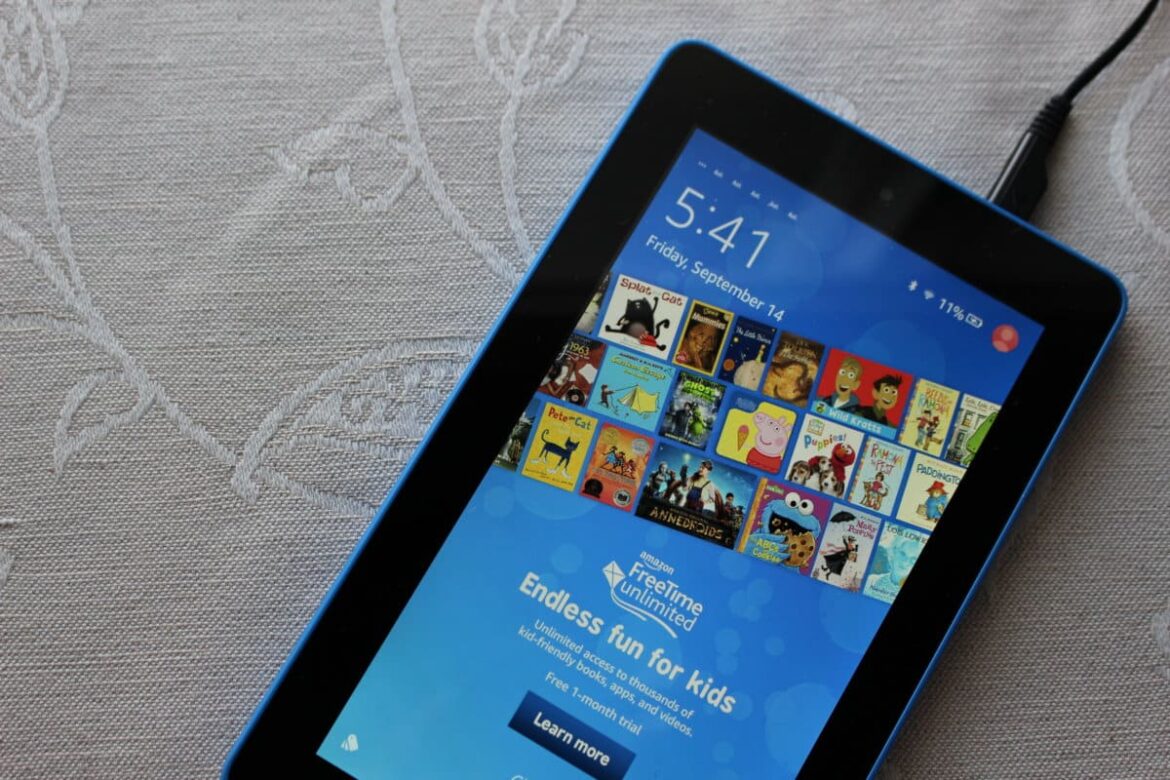228
Существуют способы удалить рекламу с Kindle. Многим пользователям реклама может мешать. Поэтому тем более важны варианты и способы, позволяющие наслаждаться чтением без рекламы.
Удаление рекламы с Kindle: почему вообще появляется реклама?
Владельцы Kindle знакомы с этой проблемой: реклама на стартовом экране и в заставках может отвлекать внимание. Но что стоит за этой рекламой и как ее удалить?
- Amazon предлагает различные модели Kindle, в том числе по сниженным ценам с так называемыми «специальными предложениями» (ранее называвшимися «Ads»). Речь идет о субсидируемых устройствах, стоимость которых снижается за счет рекламы.
- Эта реклама обычно отображается на экране блокировки или в нижней части главного экрана. Для некоторых пользователей это не представляет проблемы, в то время как другие считают это раздражающим и ищут способы удалить рекламу.
- Решение приобрести Kindle со специальными предложениями может быть привлекательным с финансовой точки зрения, однако покупатели должны заранее подумать, готовы ли они в обмен на это мириться с рекламой.
- Существует несколько способов удалить рекламу, будь то за одноразовую плату или с помощью альтернативных методов, которые мы рассмотрим ниже.
Как официально удалить рекламу?
Многие пользователи задаются вопросом, можно ли удалить рекламу с Kindle и как это сделать. Ниже приведены самые распространенные способы.
- Amazon предлагает возможность удалить рекламу с Kindle за определенную плату. Эта опция доступна в настройках вашей учетной записи Amazon в разделе «Мой контент и устройства». Плата варьируется в зависимости от типа устройства и региона, но, как правило, равна разнице между ценой с рекламой и ценой модели без рекламы.
- Чтобы удалить рекламу, войдите в свою учетную запись Amazon и перейдите в раздел «Мой контент и устройства» ☻ «Устройства». Там выберите свое устройство Kindle. В разделе «Специальные предложения» вы найдете опцию «Удалить предложения». После подтверждения и оплаты реклама будет отключена.
- После оплаты ваше устройство обновится автоматически, и реклама исчезнет. Это обеспечит бесперебойное чтение без отвлекающих факторов.
- Обратите внимание, что это изменение является постоянным и не может быть отменено. Поэтому хорошо подумайте, выгодно ли это для вас.
Есть ли альтернативные способы удаления рекламы?
Помимо официального способа, есть и альтернативные подходы, которые можно рассмотреть.
- Некоторые пользователи сообщают, что рекламу можно также избежать, отсоединив Kindle от учетной записи Amazon. При этом устройство не синхронизируется с Amazon, поэтому новые объявления не загружаются. Однако вы теряете доступ к магазину электронных книг, облачной синхронизации и некоторым другим функциям. Этот метод является скорее обходным и сопряжен со значительными ограничениями.
- Еще один технический способ — скрыть рекламу, подключив устройство к компьютеру с помощью USB-кабеля, удалив определенную системную папку, в которой хранятся объявления (например, «.assets» и «.mrch»), и установив на нее защиту от записи. Этот метод удаляет рекламные изображения с экрана, но после пробуждения экрана блокировки по-прежнему необходимо «смахнуть», а после обновления прошивки может потребоваться повторить эту операцию. Такие действия, как правило, сложны с технической точки зрения, могут привести к потере гарантии производителя и сопряжены с риском повреждения устройства.
- Еще один вариант — купить новое устройство, которое изначально продается без рекламы. Это может быть особенно целесообразно, если старое устройство все равно планируется заменить.
- В конечном итоге, каждый пользователь должен сам решить, какой путь выбрать, при этом официальный метод, как правило, является самым безопасным и простым решением.